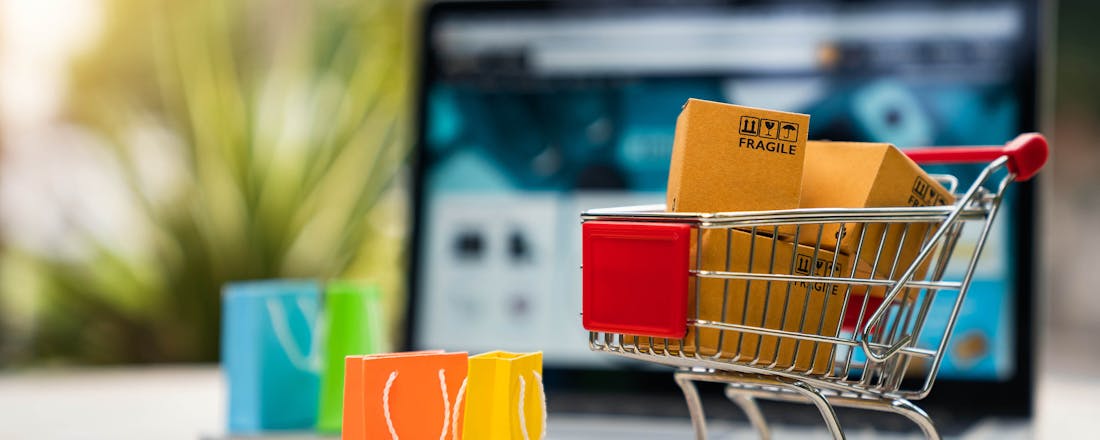Het bereik van je router vergroten - werken met meerdere accesspoints
Wifi wordt dankzij 802.11ac steeds sneller en de snelste ac-routers worden inmiddels op de markt gezet onder de marketingterm AC5300. Snelheid is leuk, maar in de praktijk is dekking eigenlijk nog belangrijker. Zijn meerdere accesspoints een oplossing voor meer bereik?
Lees ook:2,4 GHz en 5 GHz - snellere wifi door aanpassen frequenties en kanalen
Behalve steeds sneller, worden routers vooral steeds duurder. Een router van 450 euro is hierdoor al niets bijzonders meer. Voor dat geld krijg je een indrukwekkend exemplaar met soms wel acht antennes. De gedachte hierachter is dat een dergelijke router meer gebruikers tegelijkertijd van een snelle en goede verbinding kan voorzien. Dat is deels ook wel zo, technieken als een tweede 5Ghz-radio en MU-MIMO zorgen er daadwerkelijk voor dat meer gebruikers tegelijkertijd optimaal verbonden kunnen zijn.
Dat betekent helaas niet dat je aan één superrouter genoeg hebt. Vervang je de slechte router van je internetprovider door een superrouter, dan haal je in de buurt van die router inderdaad een prima snelheid. Vervolgens zul je constateren dat een verdieping hoger er van het bereik en de snelheid nog maar weinig over is. Voor veel mensen zit de oplossing van hun wifi-problemen dan ook niet in een nog snellere en duurdere router, maar in meerdere accesspoints die je over je huis verspreidt.
Sneller = minder bereik
Een paar jaar geleden kregen we steeds meer problemen met de snelheid van ons netwerk. Wifi op de 2,4GHz-band was zo populair geworden dat de vele netwerken elkaar storen. Gelukkig is er naast de overvolle 2,4GHz-band de 5GHz-band die meer ruimte en snelheid biedt. Waar de toegestane frequentieruimte op de 2,4GHz-band maar 83,5MHz breed is, is de potentieel toegestane ruimte op de 5GHz-band maar liefst 455 MHz. De ontwikkelingen op wifi-gebied als 802.11ac spelen zich dan ook op die 5GHz-band af.
Bij overstap op 5GHz wordt de dekking slechter
Toch is de 5GHz-band niet zaligmakend, veel mensen die van 802.11n op de 2,4GHz-band overstappen naar 802.11ac op de 5GHz-band, zullen merken dat de dekking van het netwerk veel slechter wordt. 5GHz-radiosignalen hebben van nature een minder goed bereik en dringen moeilijker door bijvoorbeeld vloeren en muren heen. Voor een goed dekkend 5GHz-netwerk zul je daarom fijnmaziger moeten werken dan dat je bij een 2,4GHz-netwerk wellicht gewend was. Het maakt daarbij niet uit of je een relatief simpele AC1900- of een geavanceerde AC5300-router gebruikt.
Verbinden met meerdere accesspoints
Op zich is het bijplaatsen van extra accesspoints niet zo’n heel groot probleem. Zet een accesspoint op je tweede verdieping en je hebt daar een uitstekend wifi-signaal. In de praktijk is er dan één probleem: apparaten als smartphones en laptops blijven vaak verbonden met het verkeerde accesspoint als je gaat rondlopen. Dat komt doordat de roamingbeslissing bij wifi genomen wordt door de client. Met andere woorden: je laptop, tablet of smartphone kiest met welk wifi-netwerk hij verbonden is. Door je netwerk goed te configureren, kun je dit roamingprobleem in de meeste gevallen wel zo veel mogelijk voorkomen.
Zorg er als eerste voor dat alle instellingen – met uitzondering van het kanaal – precies hetzelfde staan. Ieder accespoint geef je een eigen kanaalnummer, waarbij je op de 2,4GHz-band alleen voor 1, 6 of 11 kiest om overlap te voorkomen. Geef al je accesspoints dus hetzelfde SSID, dezelfde encryptie en dezelfde netwerksleutel.
Lees ook: Wifi traag? Tips voor een sneller draadloos netwerk
Het handigst is als je werkt met accesspoints van hetzelfde merk, zo heb je meer zekerheid dat alle eigenschappen van je netwerk hetzelfde zijn. Je kunt bijvoorbeeld niet bij alle merken de landcode van het wifisignaal wijzigen. Dit zou net de druppel kunnen zijn die ervoor zorgt dat roamen (het overschakelen naar het toegangspunt met het beste signaal) niet lekker gaat.
Uitzendsterkte
Een ander belangrijk aandachtspunt is de uitzendsterkte. Zet die nooit op maximaal. Je zult altijd moeten spelen met de uitzendsterkte zodat je ‘cellen’ creëert met zo min mogelijk overlap. Op deze manier is er altijd één accesspoint met het beste bereik, terwijl de andere accesspoints een dermate slecht signaal bieden dat je client daar niet verbonden mee blijft.
Helaas bieden lang niet alle merken de mogelijkheid om de uitzendsterkte te beperken, terwijl dat bij het gebruik van meerdere accesspoints wel een heel belangrijke optie is. Denk er trouwens aan dat je de uitzendsterkte voor de 2,4- en 5GHz-band individueel zult moeten tweaken. De 2,4GHz-band heeft immers een heel ander bereik dan de 5GHz-band. Om tot een goede plaatsing en zendsterkte te komen, kun je gebruikmaken van een heatmap.
Uiteraard zijn er op het het gebied van heatmaps professionele (dure) oplossingen, maar die zijn in een thuissituatie niet heel realistisch. Gelukkig kom je ook met je laptop al een heel eind in combinatie met het programma HeatMapper.
Heb je geen laptop, dan kun je voor zowel iOS als Android de app Telstra Wi-Fi Maximiser gebruiken. Maak de heatmap door heel langzaam in je huis te lopen volgens de aanwijzingen van het programma. Wil je zowel een dekkend 2,4- als 5GHz-netwerk, maak dan twee heatmaps.
©PXimport
Roaming assistant
Hoe je je router of accesspoint ook instelt, uiteindelijk blijft een client (zoals je smartphone) verantwoordelijk voor de keuze om verbonden te blijven met een accesspoint. Op sommige accesspoints kun je apparaten eventueel een handje helpen met behulp van een minimale RSSI-instelling. Je stelt hiermee in wat de minimale signaalwaarde van een client moet zijn om verbinding te hebben met het accesspoint.
Wordt de verbinding slechter, dan wordt de verbinding met de client verbroken. Heel intelligent is deze oplossing verder niet, het accesspoint heeft namelijk geen idee van de rest van je netwerk. De hoop is dan dat je client ondertussen in het bereik van een ander accesspoint met een beter signaal is. Bij het verbreken van de verbinding zal de client dan automatisch verbinding maken met het accesspoint met het betere signaal.
Er is wel een belangrijk nadeel: als er namelijk geen accesspoint met een beter signaal is op de plaats waar je accesspoint de verbinding verbreekt, zul je geen verbinding meer hebben en krijgen met je netwerk. Een minimale RSSI instellen is kortom dus een lapmiddel dat je alleen bij echte problemen moet inzetten.
De functie vind je overigens alleen terug op (semi)professionele accesspoints. Voor zover wij weten is ASUS de enige uitzondering op consumentengebied. Dit merk heeft minimum RSSI op veel van zijn apparatuur geïmplementeerd onder de naam Roaming assistant.
©PXimport
Focus op dekking
Om een draadloos netwerk met meerdere accesspoints echt lekker te laten werken, is ondersteuning voor de roamingstandaarden 802.11k/r gewenst. Voor thuisgebruik waren deze standaarden tot nu toe qua kosten onhaalbaar, professionele accesspoints die dit ondersteunen zijn voor thuis simpelweg te duur. Inmiddels zitten we gelukkig in een overgangsfase wat betreft wifi voor thuis.
Waar de focus van netwerkfabrikanten zich tot nu toe vooral richtte op steeds meer snelheid, zijn we op het punt gekomen dat dekking met meerdere accesspoints belangrijk wordt. Linksys is de eerste fabrikant van consumentenapparatuur die zich op 802.11k/r stort en we hopen dat andere fabrikanten spoedig zullen volgen.